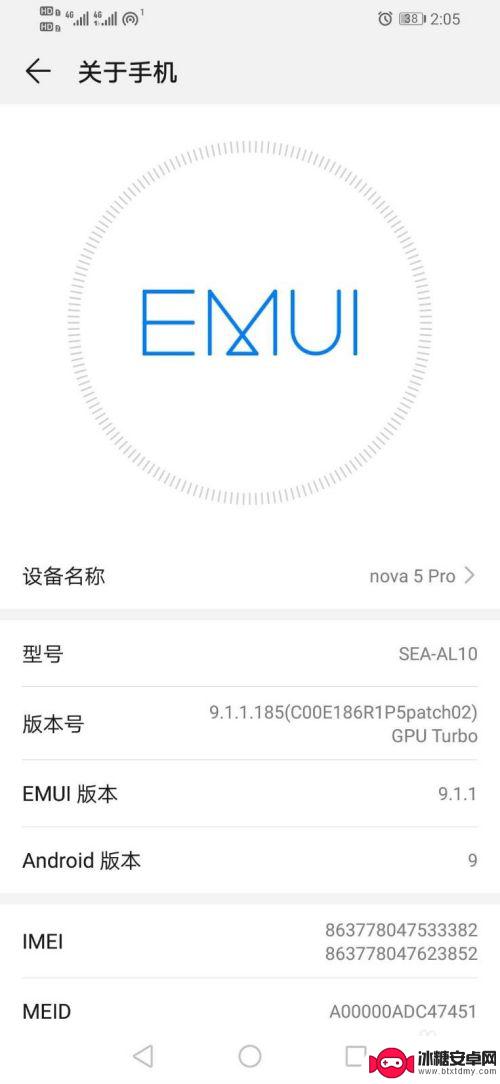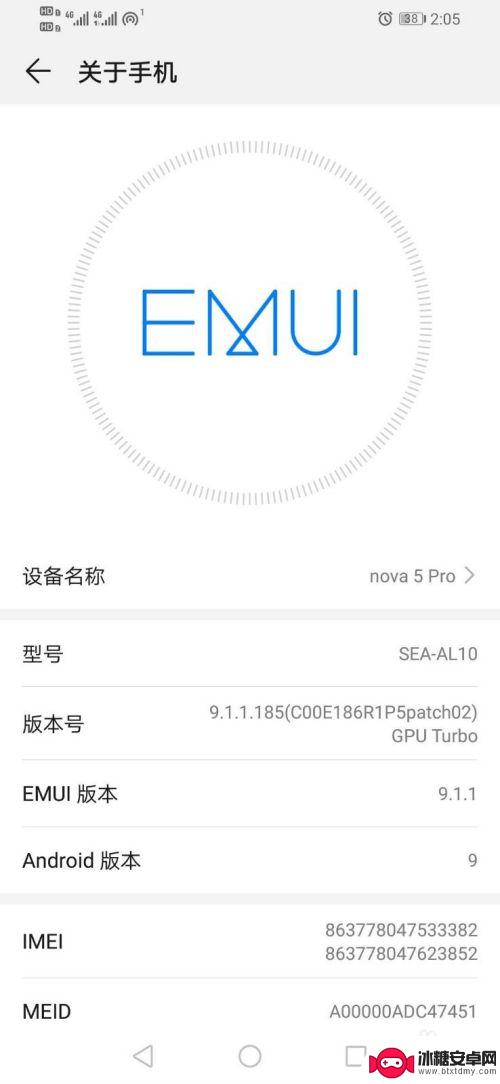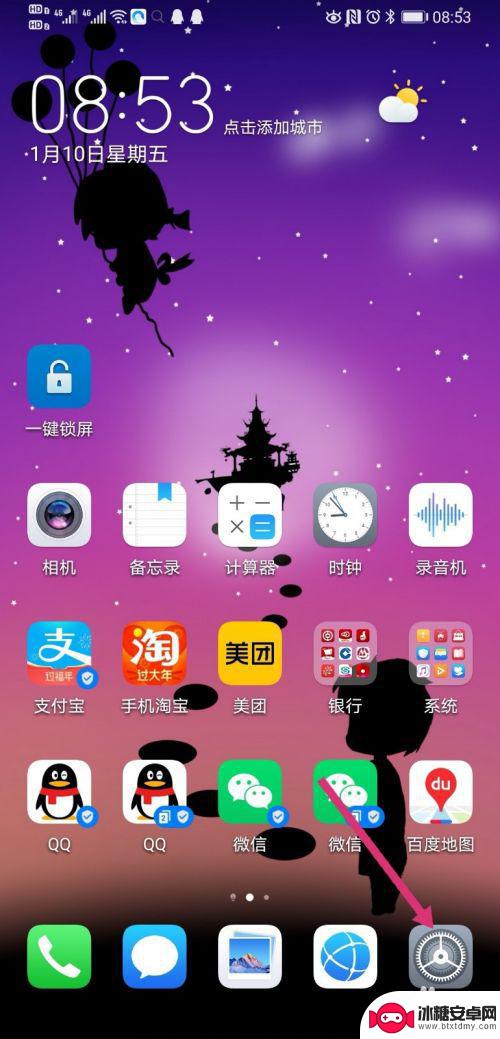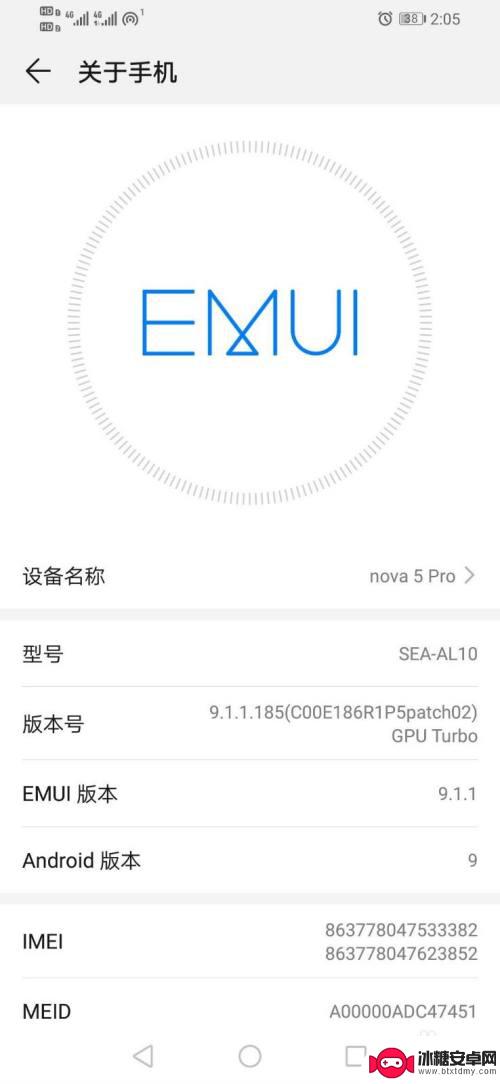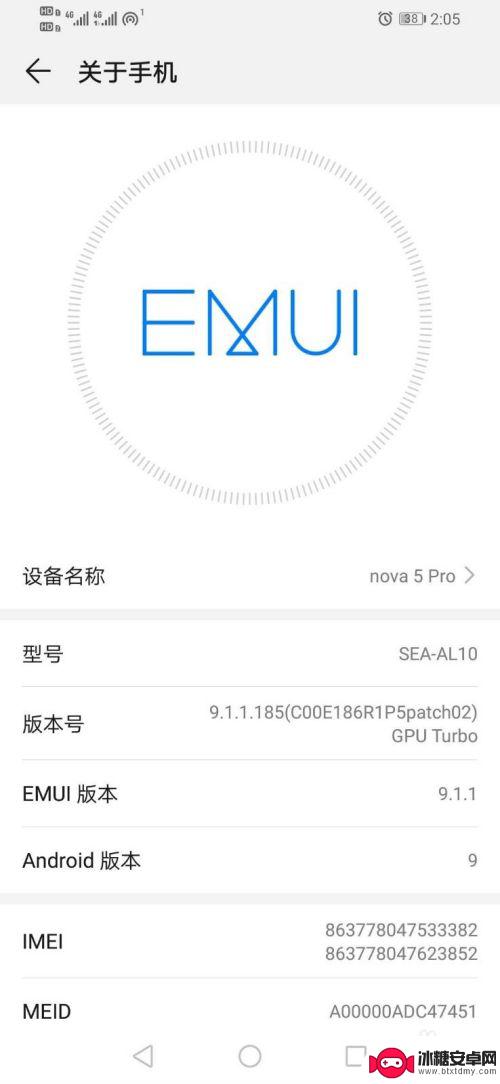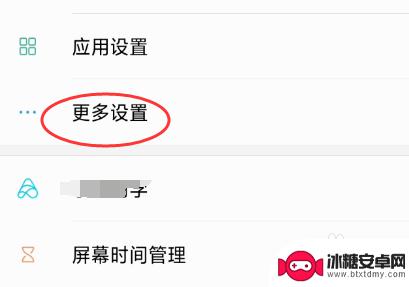华为手机记忆密码怎么设置 华为手机如何设置应用自动保存密码功能
在日常生活中,手机已经成为我们必不可少的一部工具,华为手机作为一款领先的智能手机品牌,其安全性和便利性备受用户青睐。在使用华为手机时,我们经常会遇到需要记住各种密码的情况,比如社交软件、网上银行等。为了方便用户管理密码,华为手机提供了应用自动保存密码功能,让用户可以轻松地设置和管理密码,确保账号的安全性。华为手机记忆密码怎么设置?华为手机如何设置应用自动保存密码功能?接下来我们一起来了解一下。
华为手机如何设置应用自动保存密码功能
步骤如下:
1.首先准备一部华为手机,这里以华为nova Pro 5为例,如图
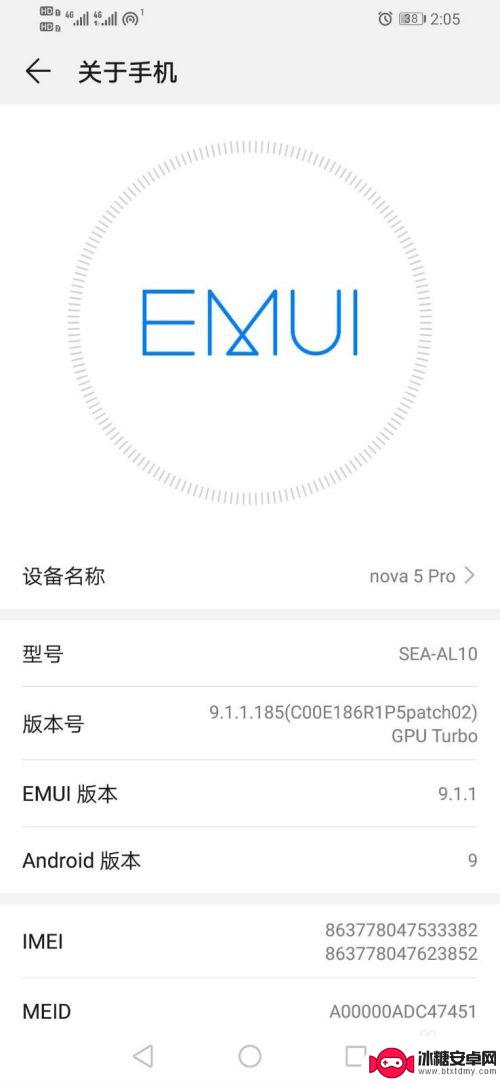
2.解锁手机之后,找到手机“设置”图标,如图
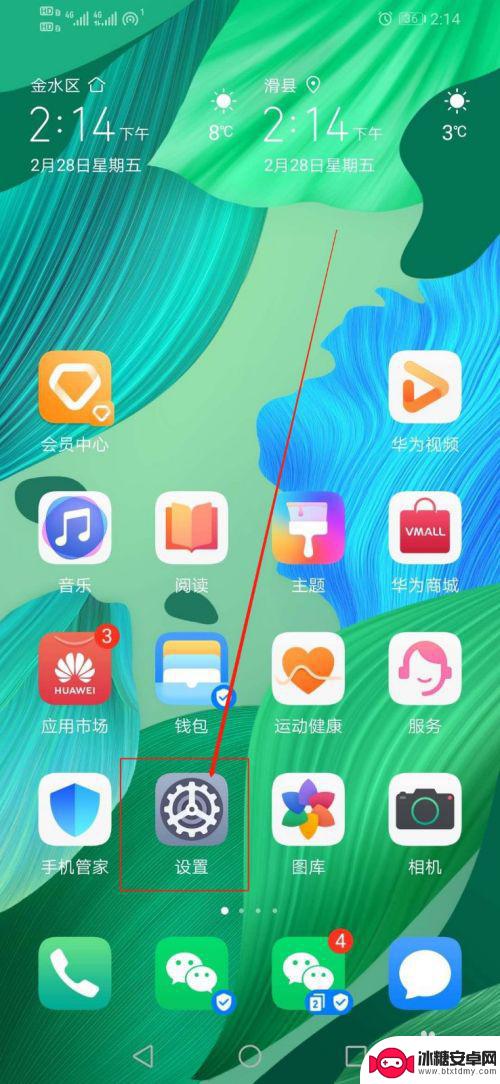
3.点开“设置”图标之后,向上滑手机,找到“安全和隐私”,如图
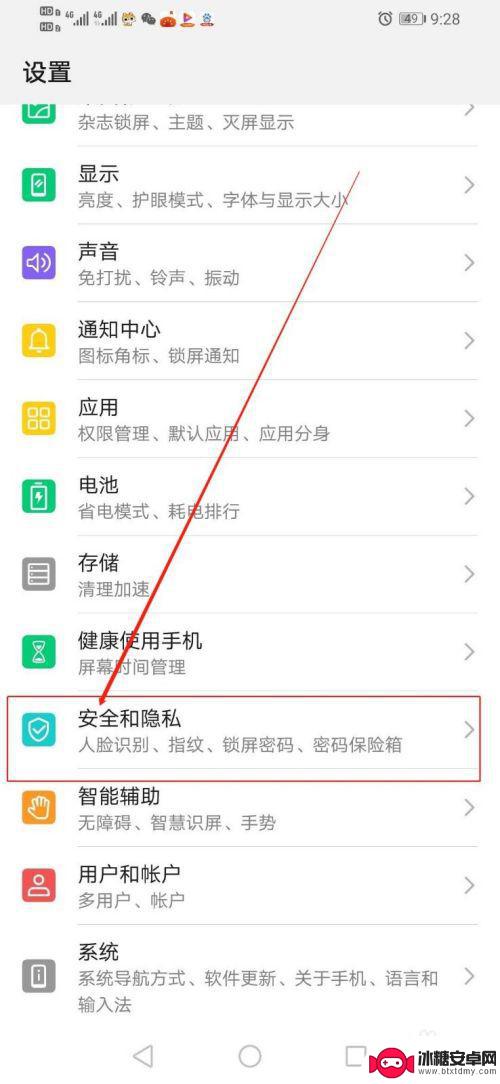
4.在“安全和隐私”界面,找到“密码保险箱”,如图
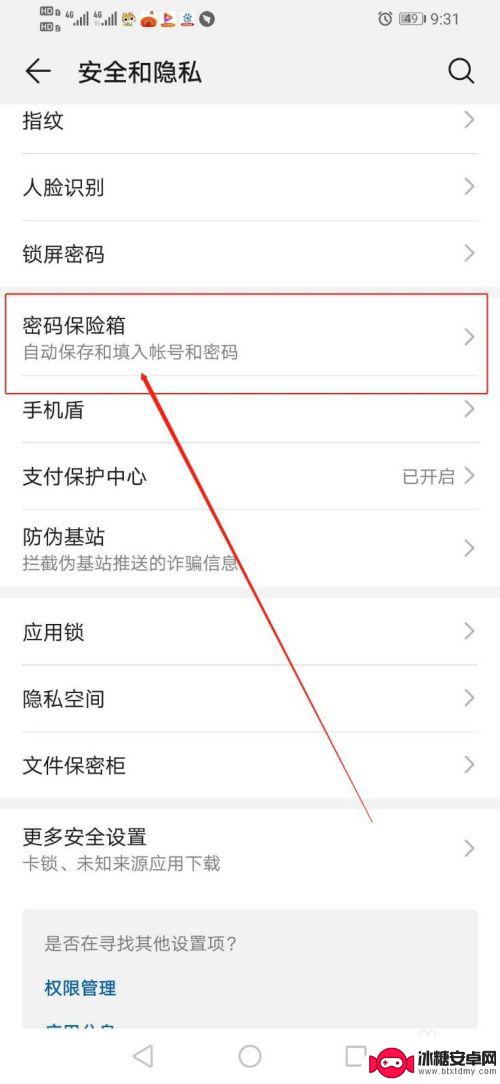
5.点开“安全和隐私”之后,需要先输入手机之前设置的密码,如图
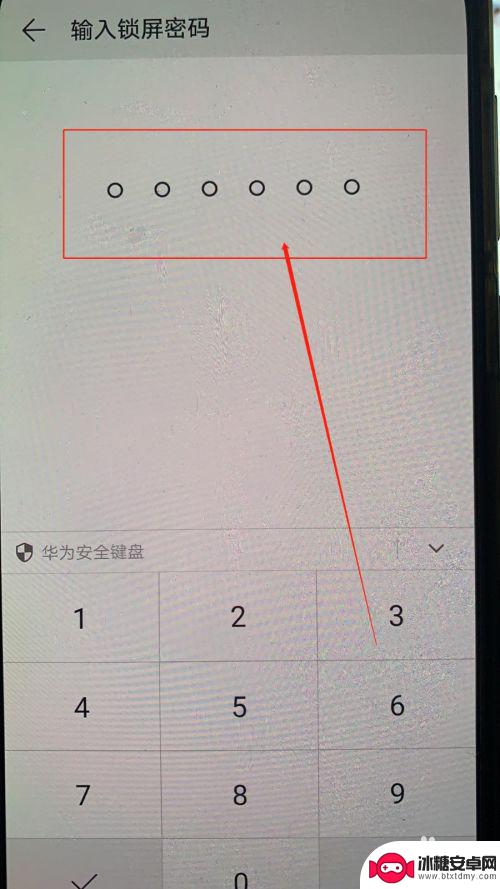
6.在“密码保险箱”界面,看到有一个“应用管理”,点开,如图
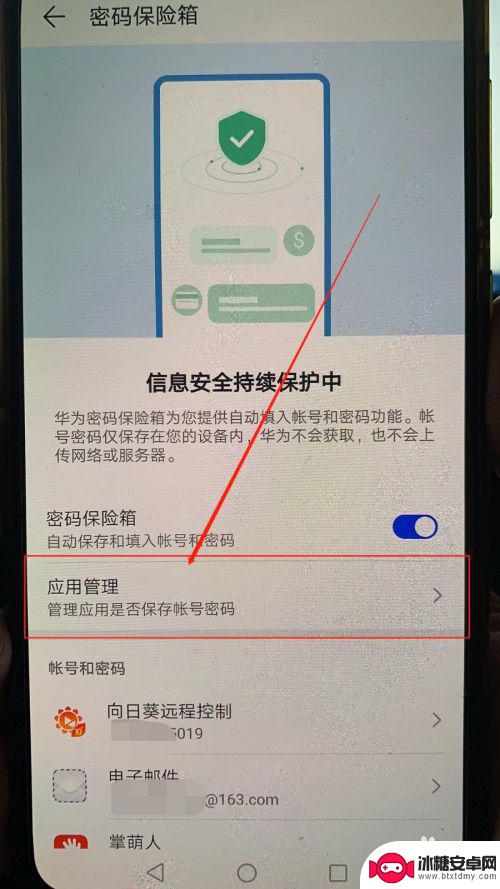
7.进入“应用管理”界面,找到需要自动保存账号密码的应用。将后边的开关滑动条打开就可以,如图
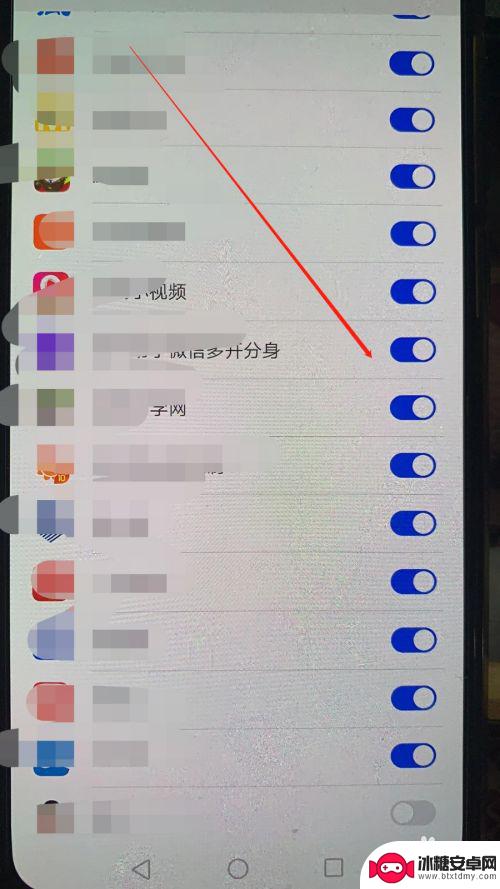
以上是设置华为手机密码的完整步骤,如果您遇到类似问题,可以尝试按照小编提供的方法解决,希望对大家有所帮助。
相关教程
-
手机怎么记忆密码 华为手机如何设置应用自动保存密码功能
在现代社会中,手机已经成为人们生活中不可或缺的一部分,随着人们使用手机的频率越来越高,记忆众多密码也变得越来越困难。为了解决这一问题,华为手机提供了应用自动保存密码的功能,使得...
-
手机保存密码哪里设置 华为手机应用密码自动保存功能怎么开启
在日常生活中,手机已经成为我们不可或缺的一部分,我们会在手机上存储各种重要的信息,其中包括各种账户的密码,手机保存密码的设置又在哪里呢?对于华为手机用户来说,如何开启应用密码自...
-
华为手机密码管理怎么查看密码 华为手机保存的密码怎么找回
在日常生活中,我们经常会使用各种应用和服务,为了安全起见,我们会设置各种密码来保护自己的隐私和信息安全,随着时间的推移,我们可能会忘记这些密码,尤其是在手机上保存的密码。当我们...
-
怎么在设置里找出手机密码 华为手机自动保存电子邮箱账号和密码的步骤
在现代社会手机已经成为我们生活中不可或缺的一部分,为了保护个人隐私和信息安全,很多人都会在手机上设置密码。有时候我们可能会忘记自己设置的密码。幸运的是华为手机为我们提供了一种便...
-
如何查看华为手机已保存的密码 华为手机应用密码保存位置
在日常生活中,我们经常会使用手机来存储各种重要信息,其中包括各种账号密码,对于华为手机用户来说,如何查看已保存的密码就成为了一个常见问题。华为手机应用密码保存在哪里?如何找到这...
-
手机保存密码怎么设置密码 手机自动保存密码设置方法
在现代社会中手机成为我们生活中必不可少的工具之一,在手机上保存密码可以方便我们快速登录各种应用和网站,但同时也存在一定的安全隐患。为了保护个人信息的安全,我们需要注意如何设置密...
-
荣耀手机下载后怎么解锁 华为荣耀手机面部识别解锁步骤详细指导
华为荣耀手机作为一款备受用户青睐的智能手机,其面部识别功能为用户提供了更便捷的解锁方式,通过简单的设置和操作,用户可以轻松地利用面部识别功能解锁手机,保护个人隐私和信息安全。接...
-
华为手机设置键怎么设置 华为手机按键震动设置
华为手机作为一款备受欢迎的智能手机品牌,其设置键功能十分丰富,在日常使用中很多用户可能会遇到如何设置华为手机按键震动的问题。为了满足用户个性化的需求,华为手机提供了多种按键震动...
-
华为手机如何调整水印大小 华为手机如何设置水印
在如今社交网络盛行的时代,人们对于拍照的需求越来越大,水印作为一种保护图片版权的手段也越来越受到重视,而在华为手机中,调整水印的大小和设置水印都是非常简单的操作。通过简单的几步...
-
苹果手机如何位置设定 如何在苹果手机上设置定位功能
苹果手机是一款功能强大的智能手机,其中的定位功能更是为我们的生活带来了极大的便利,在苹果手机上设置定位功能非常简单,只需要进入设置,点击隐私选项,然后找到定位服务,打开即可。通...